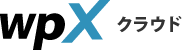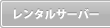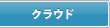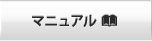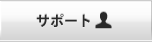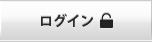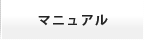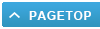.htaccessの編集
本機能は、通常WordPressを運用する際には気にかける必要はありません。
また、上級者向けの機能ですので、内容が不明な場合は操作されないことをお勧めいたします。
- .htaccessの編集手順
- WordPress運用中に「Internal Server Error」(ERROR番号:500)が表示された場合
- 独自SSL有効時における mod_rewrite の仕様について
.htaccessの編集手順
1.WordPress各種設定メニューへ進みます。
管理パネルへログイン後、左メニューより「WordPress設定」をクリックしてください。
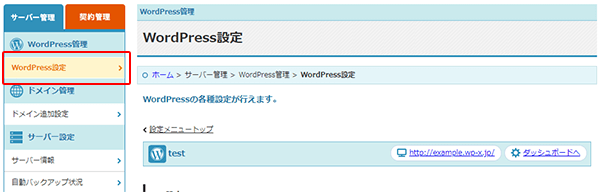
2.「.htaccess編集」の「編集」ボタンをクリックします。
WordPress設定画面のページ中ごろにある「各種管理設定」内から、「.htaccess編集」の「編集」ボタンをクリックします。
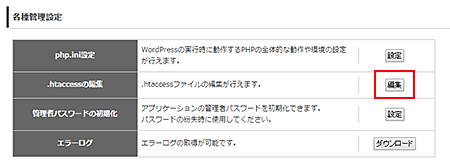
3.編集と確認・確定
現在の.htaccessの内容が表示されますので、必要な編集を行い、「設定を保存する(確認)」をクリックしてください。
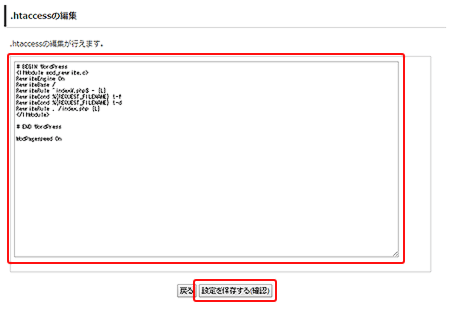
確認後、間違いがなければ「確定(設定を保存する)」をクリックします。
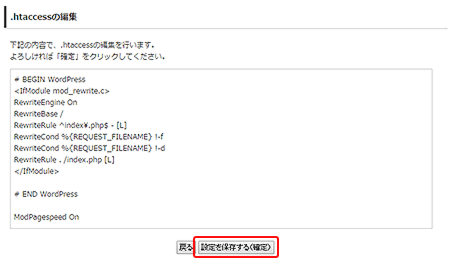
WordPress運用中に「Internal Server Error」(ERROR番号:500)が表示された場合
WordPress運用中に「Internal Server Error」(ERROR番号:500)が表示された場合、プラグイン等の影響により「.htaccess」が書き換えられ、当サービスに沿わない設定がされている恐れがございます。
上記ような場合は、プラグインを一旦削除していただき、「.htaccess」を下記のように設定いただくことでエラーが解消されるケースがございますのでお試しください。
※必ず事前に各種ファイルやデータ、MySQLデータベースのバックアップをお取りいただき、
ユーザー様の責任において操作をお願いいたします。
------------------------------------------------------------
# BEGIN WordPress
<IfModule mod_rewrite.c>
RewriteEngine On
RewriteBase /
RewriteRule ^index\.php$ - [L]
RewriteCond %{REQUEST_FILENAME} !-f
RewriteCond %{REQUEST_FILENAME} !-d
RewriteRule . /index.php [L]
</IfModule>
# END WordPress
------------------------------------------------------------
独自SSL有効時における mod_rewrite の仕様について
wpXでは、提供するサーバーの仕様上、mod_rewrite内で独自SSLの利用有無判定に %{HTTPS} を用いることはできません。
%{ENV:HTTPS} による判定をご検討ください。
また、「SSL化補助機能」のリダイレクト設定を実行すると、当サービスが推奨する常時SSL化のリダイレクト設定を .htaccess に追記いたします。
常時SSL化の対応は、同機能によるリダイレクト設定の有効化をご検討ください。